Vor ein paar Jahren haben wir einen Artikel darüber verfasst, wie man die Cinnamon-Desktop-Umgebung unter Ubuntu erhält . Damals bestand die Möglichkeit, Cinnamon zum Laufen zu bringen, darin, ein Software-Repository eines Drittanbieters (auch bekannt als PPA) zu verwenden. Mit 20.04 LTS ist die Verwendung eines PPA nicht erforderlich und Ubuntu-Benutzer können mit minimalem Aufwand das volle Cinnamon-Erlebnis genießen.
In diesem Leitfaden behandeln wir zwei Möglichkeiten, wie Sie die Cinnamon-Desktop-Umgebung problemlos unter Ubuntu Linux 20.04 LTS sowie neueren Versionen des Betriebssystems zum Laufen bringen können.
Option 1: Cinnamon aus Ubuntu-Repositories installieren
Wenn Sie ein Ubuntu-Benutzer sind und Cinnamon auf einem Ubuntu-PC mit 20.04 LTS oder neuer zum Laufen bringen möchten, gehen Sie wie folgt vor. Öffnen Sie zunächst ein Terminalfenster auf dem Ubuntu-Desktop. Sie können dies tun, indem Sie Strg + Alt + T oder Strg + Umschalt + T auf der Tastatur drücken. Befolgen Sie dann, sobald das Terminalfenster geöffnet ist, die unten aufgeführten Schritt-für-Schritt-Anweisungen.
Schritt 1: Cinnamon ist für alle Ubuntu-Benutzer über das Ubuntu-Software-Repository „Universe“ verfügbar. Da jedoch nicht alle Benutzer sofort Zugriff auf „Universe“ haben, zeigen wir Ihnen, wie Sie es einrichten.
Um es einzurichten, führen Sie einfach den folgenden Befehl add-apt-repository in einem Terminalfenster aus.
sudo add-apt-repository-Universum
Nachdem Sie das „Universe“-Repository zu Ihrem System hinzugefügt haben, müssen Sie den Update- Befehl ausführen, um die Softwarequellen von Ubuntu zu aktualisieren.
Sudo apt-Update
Sobald alles auf dem neuesten Stand ist, wird „Universe“ eingerichtet.
Schritt 2: Die Cinnamon-Desktop-Umgebung ist in mehrere verschiedene Pakete unterteilt. Sie sind alle über das Metapaket „cinnamon-desktop-environment“ miteinander verbunden. Wenn Sie also das vollständige Cinnamon-Erlebnis unter Ubuntu nutzen möchten, müssen Sie dieses Paket installieren.
Um das Metapaket zu installieren, verwenden Sie den folgenden apt install- Befehl.
sudo apt install cinnamon-desktop-environment
Schritt 3: Lassen Sie die Cinnamon-Pakete auf Ihrem Ubuntu-PC installieren. Es gibt einige davon, daher wird es einige Zeit dauern. Wenn der Installationsvorgang abgeschlossen ist, starten Sie Ihren PC neu.
Schritt 4: Nach dem Neustart Ihres Computers wird der Anmeldebildschirm angezeigt – es sei denn, Sie haben eine automatische Anmeldung eingerichtet. Klicken Sie in diesem Fall auf „Abmelden“, um Ihre aktuelle Sitzung zu verlassen.
Suchen Sie auf dem Anmeldebildschirm nach dem Sitzungsmenü. Da jeder Anmeldebildschirm anders ist, müssen Sie möglicherweise herumklicken, um ihn zu finden. Wählen Sie anschließend im Sitzungsmenü „Zimt“ aus.
Schritt 5: Wählen Sie auf dem Anmeldebildschirm Ihr Benutzerkonto aus, um auf Cinnamon unter Ubuntu 20.04 LTS und neuer zuzugreifen.
Option 2: Ubuntu Cinnamon Remix installieren
Eine weitere Möglichkeit, Cinnamon unter Ubuntu 20.04 LTS und neuer auszuprobieren, ist die Installation des Ubuntu Cinnamon Remix. Es handelt sich um ein Community-basiertes Linux-Betriebssystem mit Cinnamon als primärer Desktop-Umgebung.
In diesem Abschnitt zeigen wir Ihnen, wie Sie Ubuntu Cinnamon Remix zum Laufen bringen. Gehen Sie zunächst zur offiziellen Ubuntu Cinnamon Remix-Seite und klicken Sie auf „Herunterladen“, um die neueste Version herunterzuladen. Befolgen Sie dann die nachstehenden Schritt-für-Schritt-Anweisungen.
Schritt 1: Stecken Sie einen etwa 4 GB großen USB-Stick in den USB-Anschluss. 2 GB funktionieren möglicherweise auch, aber seien Sie vorsichtig, da einige USB-Flash-Laufwerke kleiner sind als angegeben.
Sobald das Gerät an Ihren Computer angeschlossen ist, folgen Sie unserem Beitrag mit dem Titel „ 4 Möglichkeiten zum Erstellen eines bootfähigen USB-Installationsprogramms unter Linux “, um zu erfahren, wie Sie ein bootfähiges USB-Installationsprogramm für Ubuntu Cinnamon Remix erstellen.
Schritt 2: Starten Sie Ihren Linux-PC neu und laden Sie das BIOS . Sobald Sie sich im BIOS des Computers befinden, konfigurieren Sie ihn so, dass er von dem USB-Flash-Laufwerk startet, das Ubuntu Cinnamon Remix enthält.
Schritt 3: Beim Booten über den USB-Stick des Ubuntu Cinnamon Remix-Installationsprogramms wird der Cinnamon-Desktop angezeigt. Klicken Sie auf dem Desktop auf „Cinnamon-Remix 20.04 installieren“, um das Installationstool zu starten.
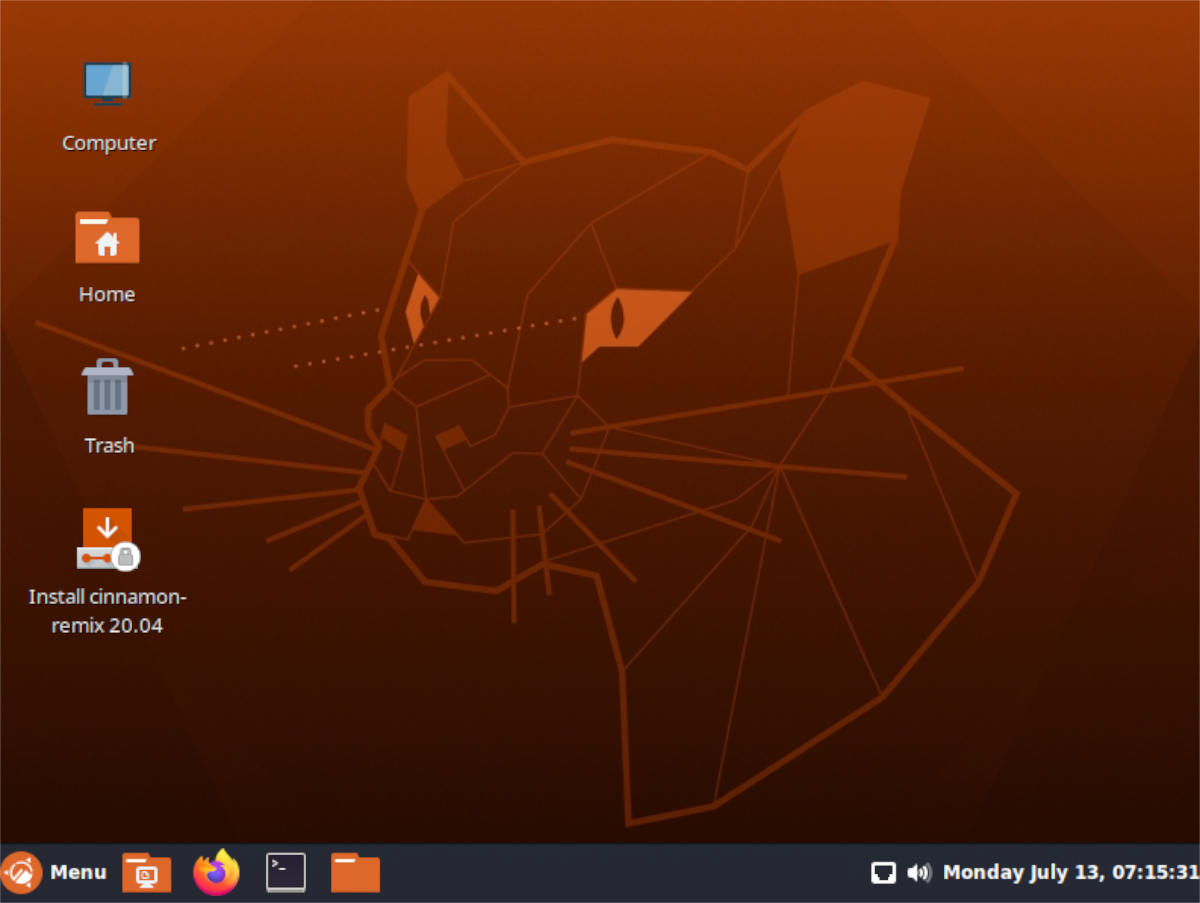
Schritt 4: Sobald das Installationsprogramm geöffnet ist, wird „Willkommen beim Cinnamon-Remix-Installer“ angezeigt. Klicken Sie auf die Schaltfläche „Weiter“, um zu beginnen.
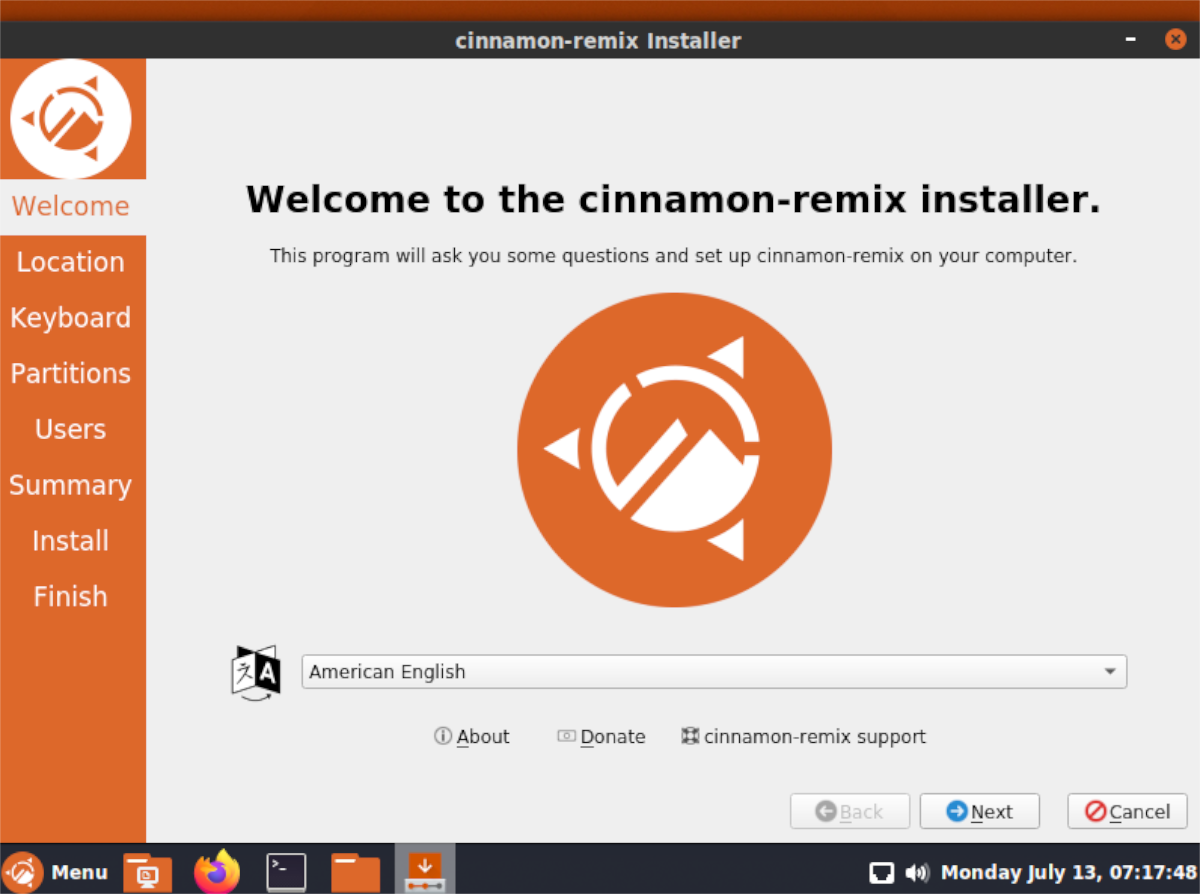
Schritt 5: Nachdem Sie auf „Weiter“ geklickt haben, werden Sie aufgefordert, Ihre Region auszuwählen. Klicken Sie darauf auf der Karte. Wenn Sie Ihre Region festlegen, kann das Installationsprogramm Ihre Zeitzone korrekt auswählen.
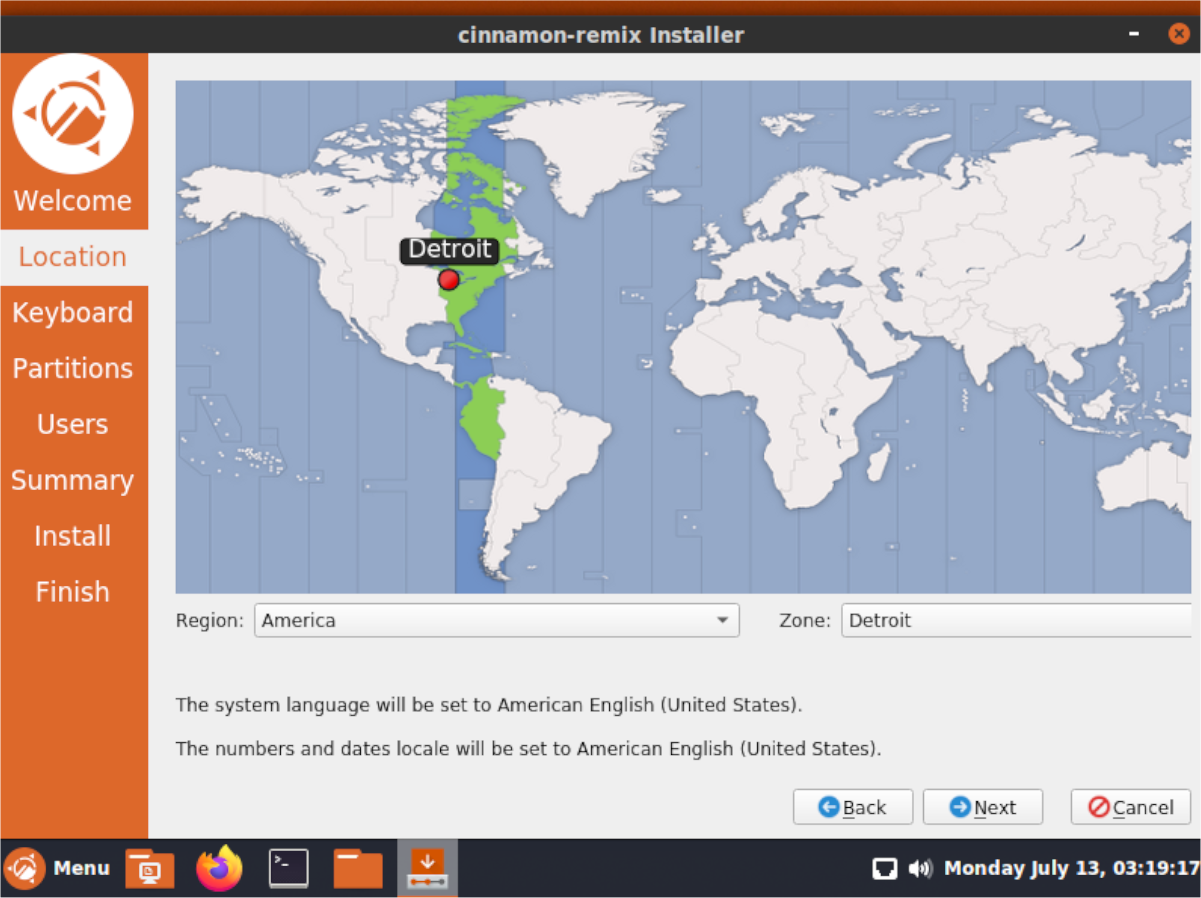
Schritt 6: Nach der Zeitzonenseite werden Sie aufgefordert, Ihr Tastaturlayout festzulegen. Sehen Sie sich die Auswahlliste an und legen Sie das gewünschte Layout fest. Klicken Sie dann auf „Weiter“, um zur nächsten Seite des Installationsprogramms zu gelangen.
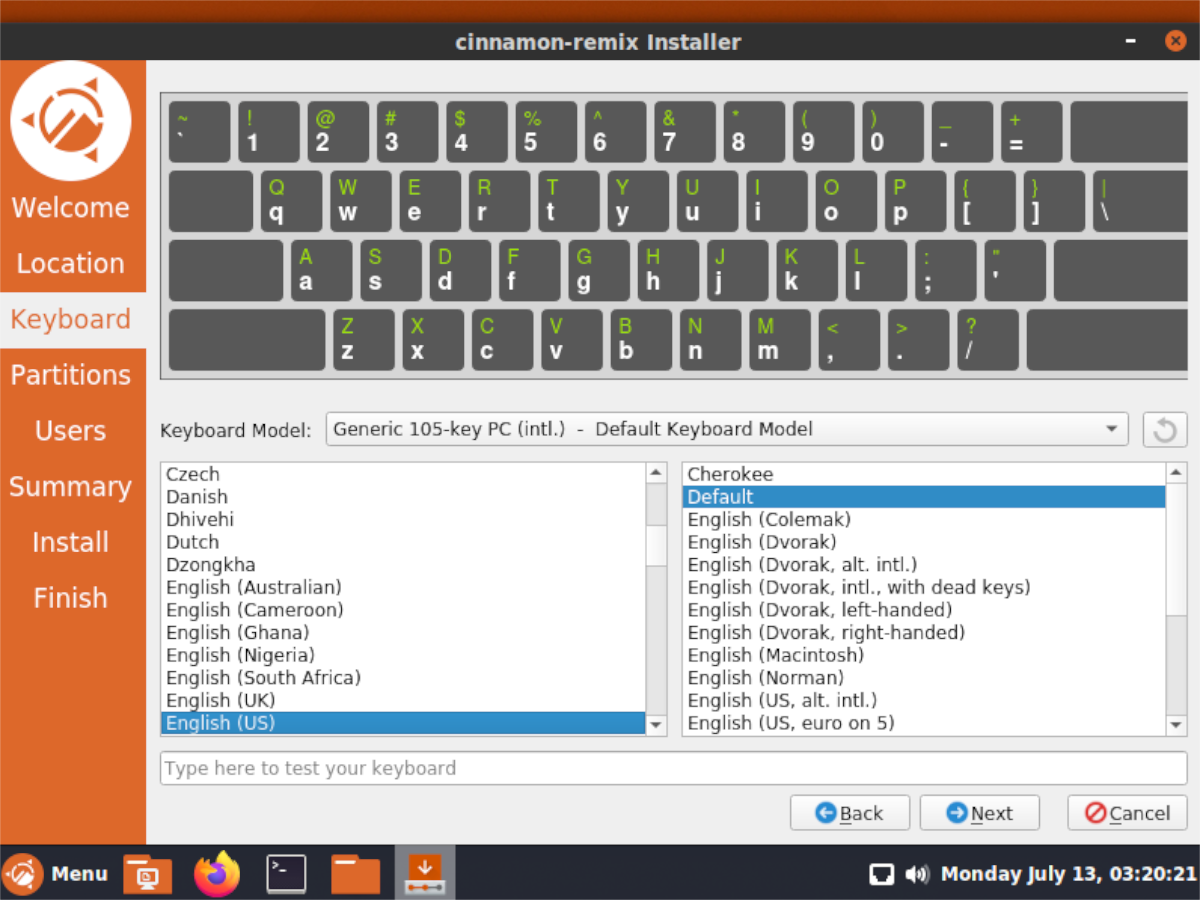
Schritt 7: Wenn Sie Ihr Tastaturlayout festgelegt haben, werden Sie aufgefordert, das Partitionslayout für Ihre Installation zu konfigurieren. Wenn Ihre Installation konfiguriert ist, klicken Sie auf „Weiter“.
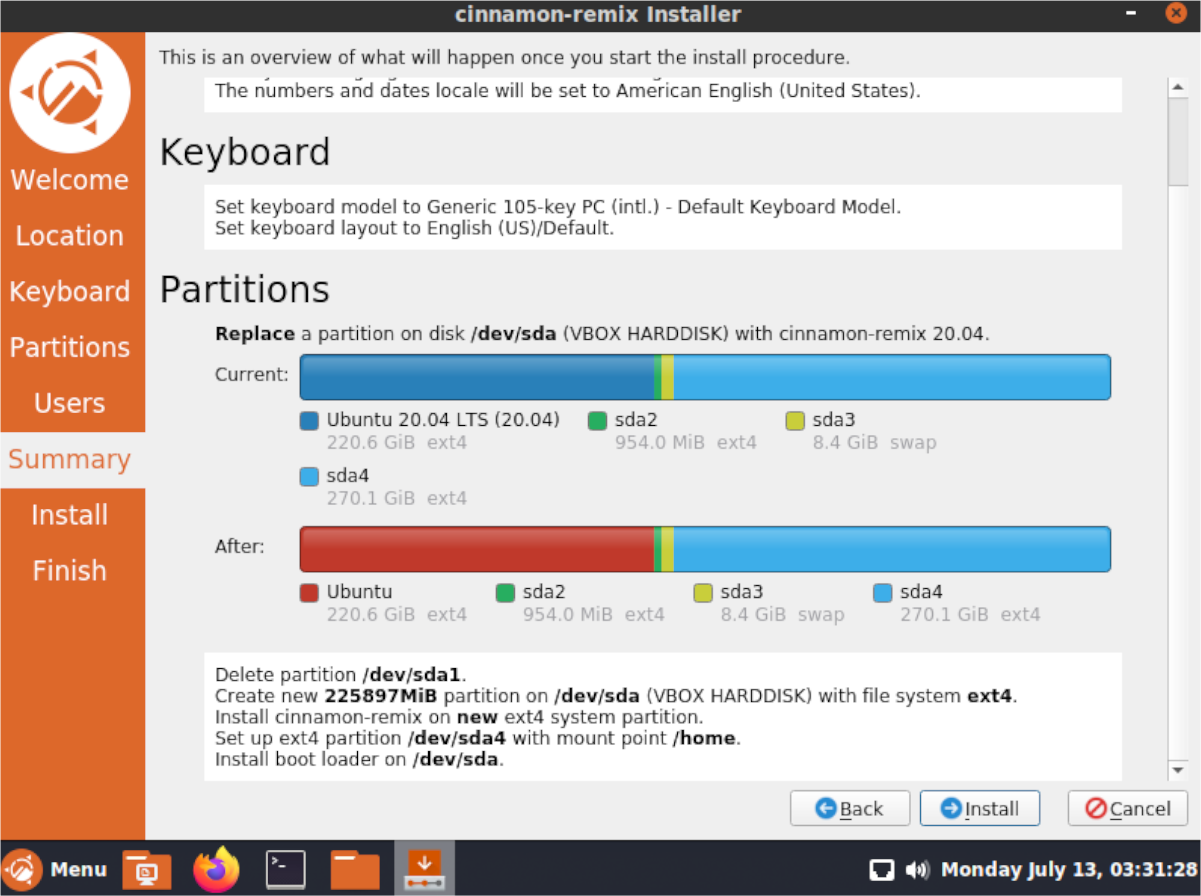
Schritt 8: Wenn Sie Ihre Partitionen für die Neuinstallation konfiguriert haben, müssen Sie ein Benutzerkonto erstellen. Richten Sie mithilfe des Benutzererstellers auf dem Bildschirm Ihr neues Ubuntu Cinnamon Remix-Benutzerkonto ein. Klicken Sie dann auf die Schaltfläche „Weiter“, um fortzufahren.
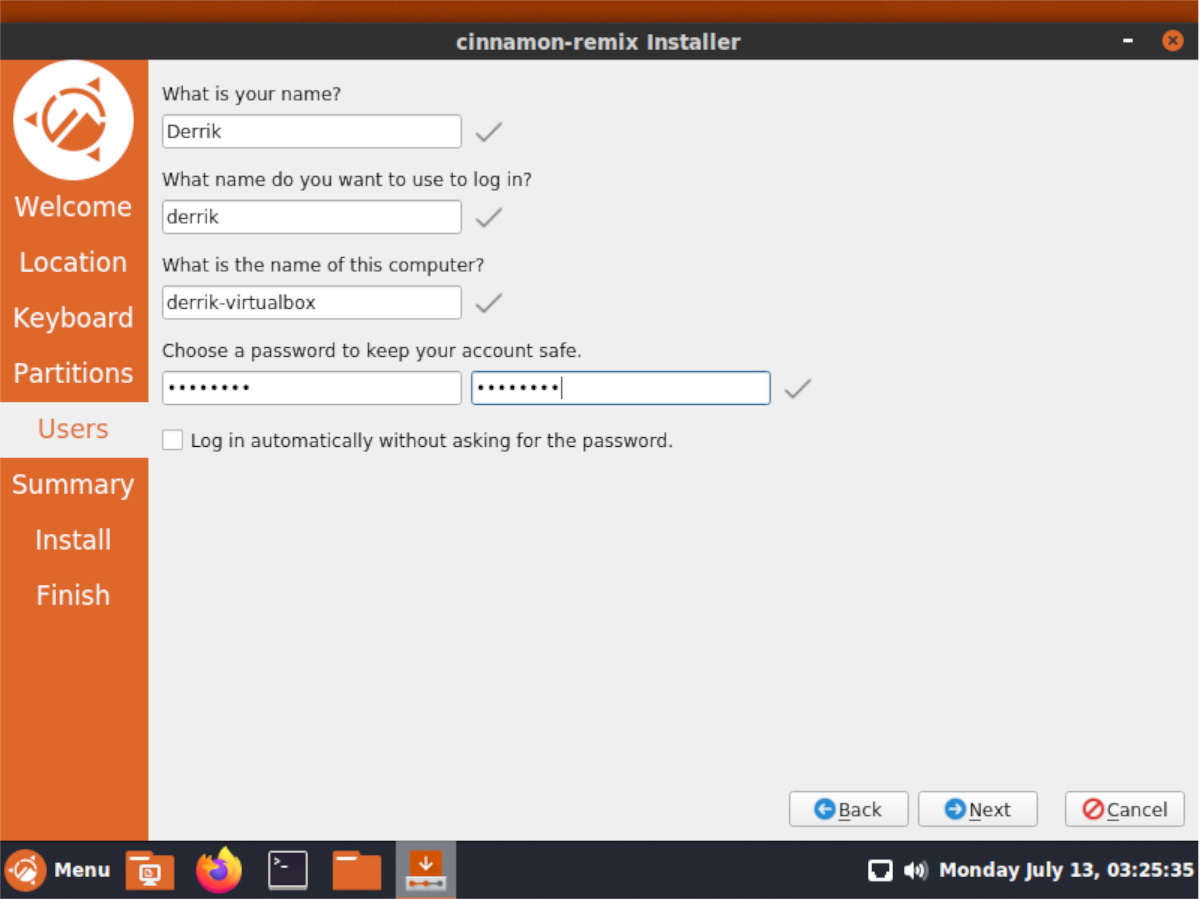
Schritt 9: Nach dem Benutzererstellungsbildschirm zeigt das Installationsprogramm einen Überblick über den Ablauf der Installation. Schauen Sie sich die Übersicht an und bestätigen Sie, ob Sie das Betriebssystem auf diese Weise installieren möchten. Wenn nicht, klicken Sie auf „Zurück“ und ändern Sie es.
Klicken Sie zum Installieren unten auf „Installieren“.
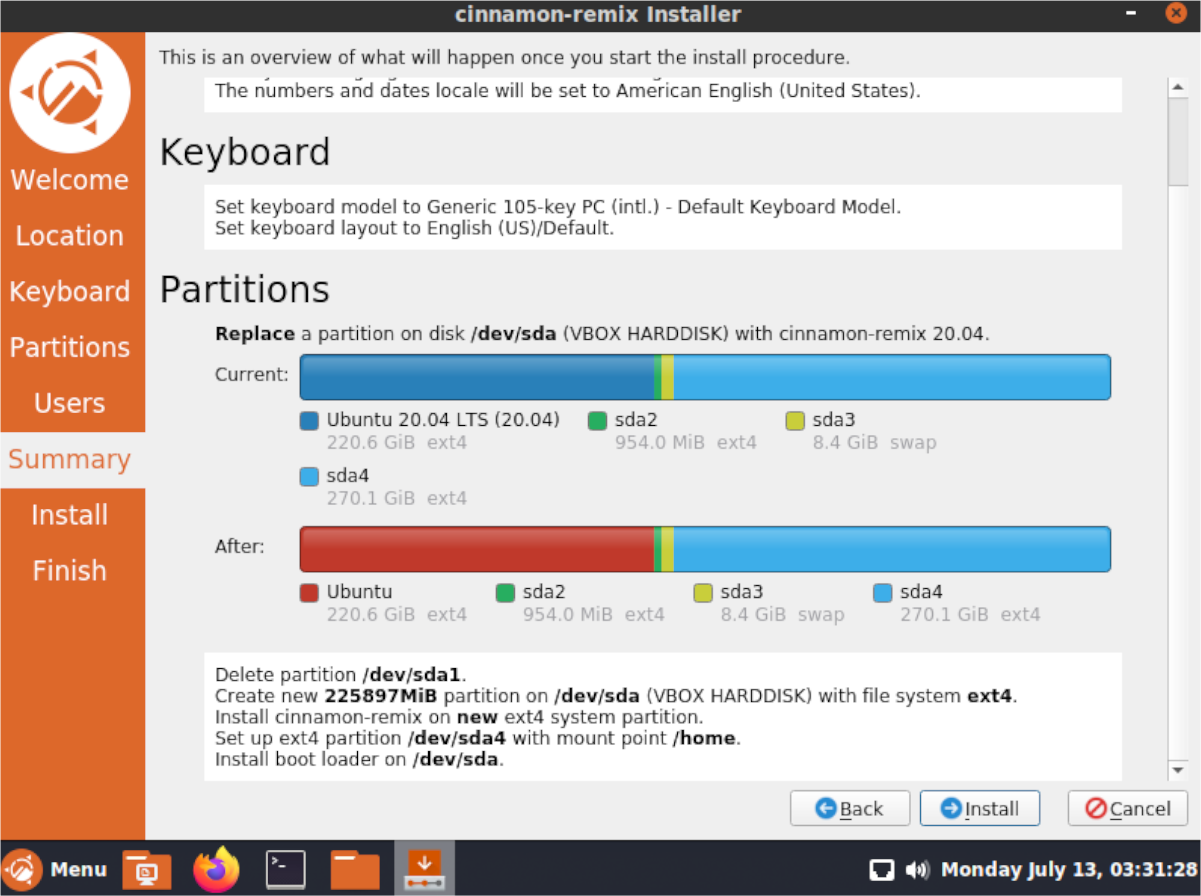
Schritt 10: Wenn Ubuntu Cinnamon Remix installiert ist, starten Sie Ihren PC neu. Wenn der Neustart abgeschlossen ist, melden Sie sich an und genießen Sie Cinnamon auf Ubuntu!

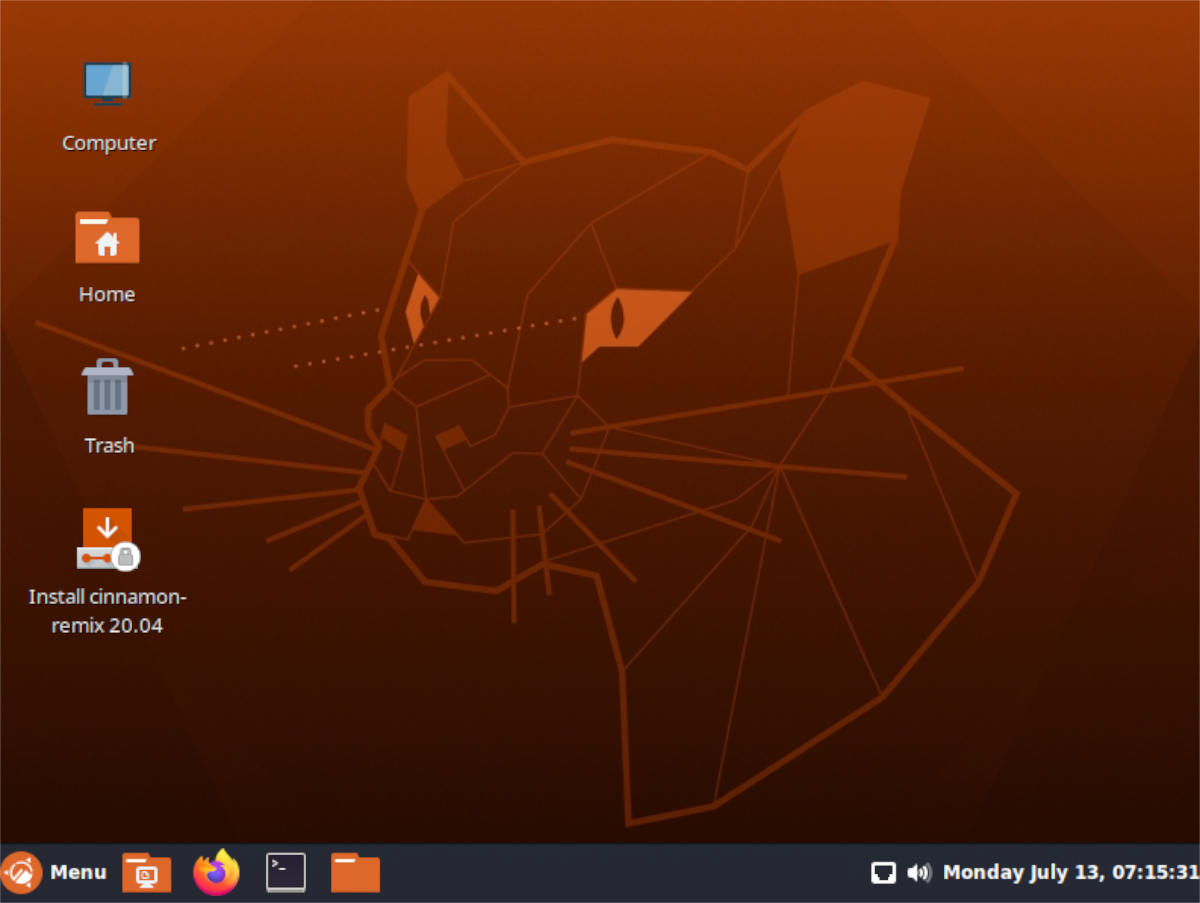
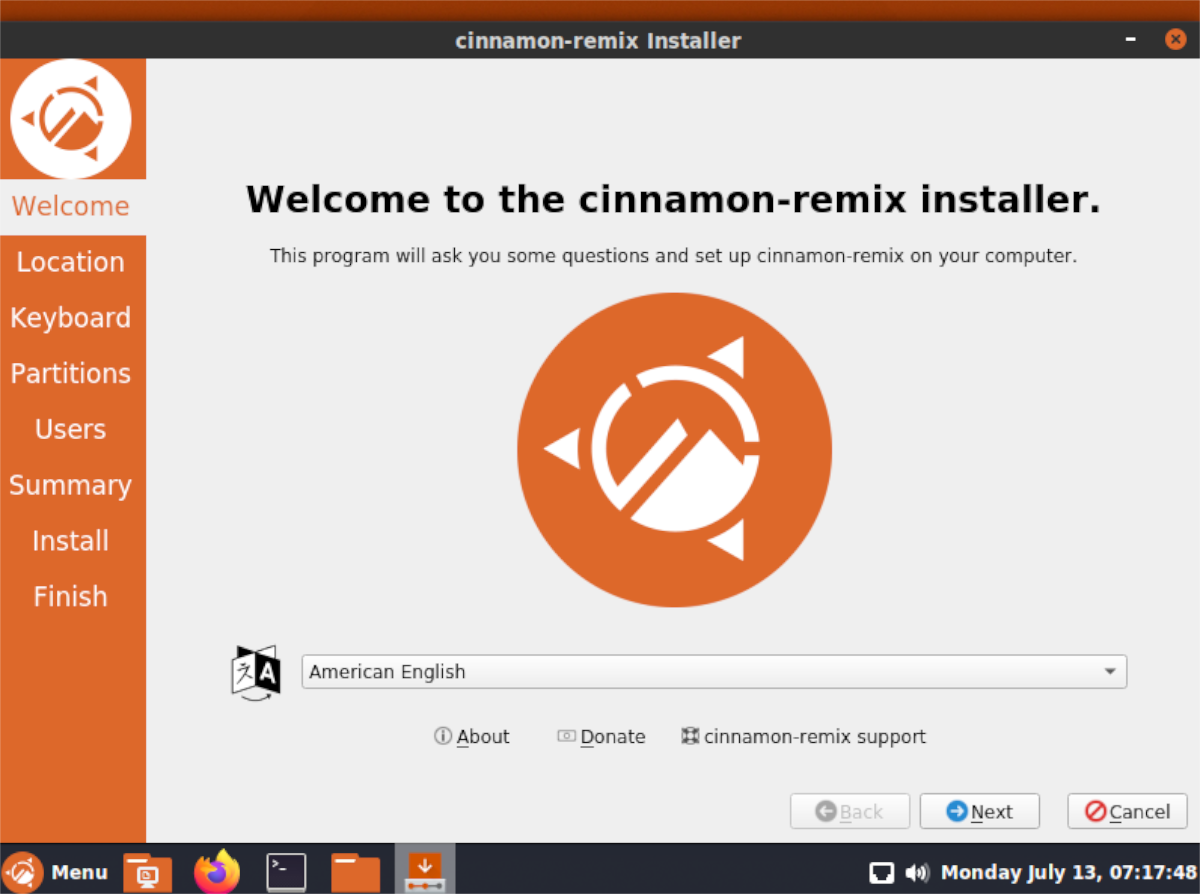
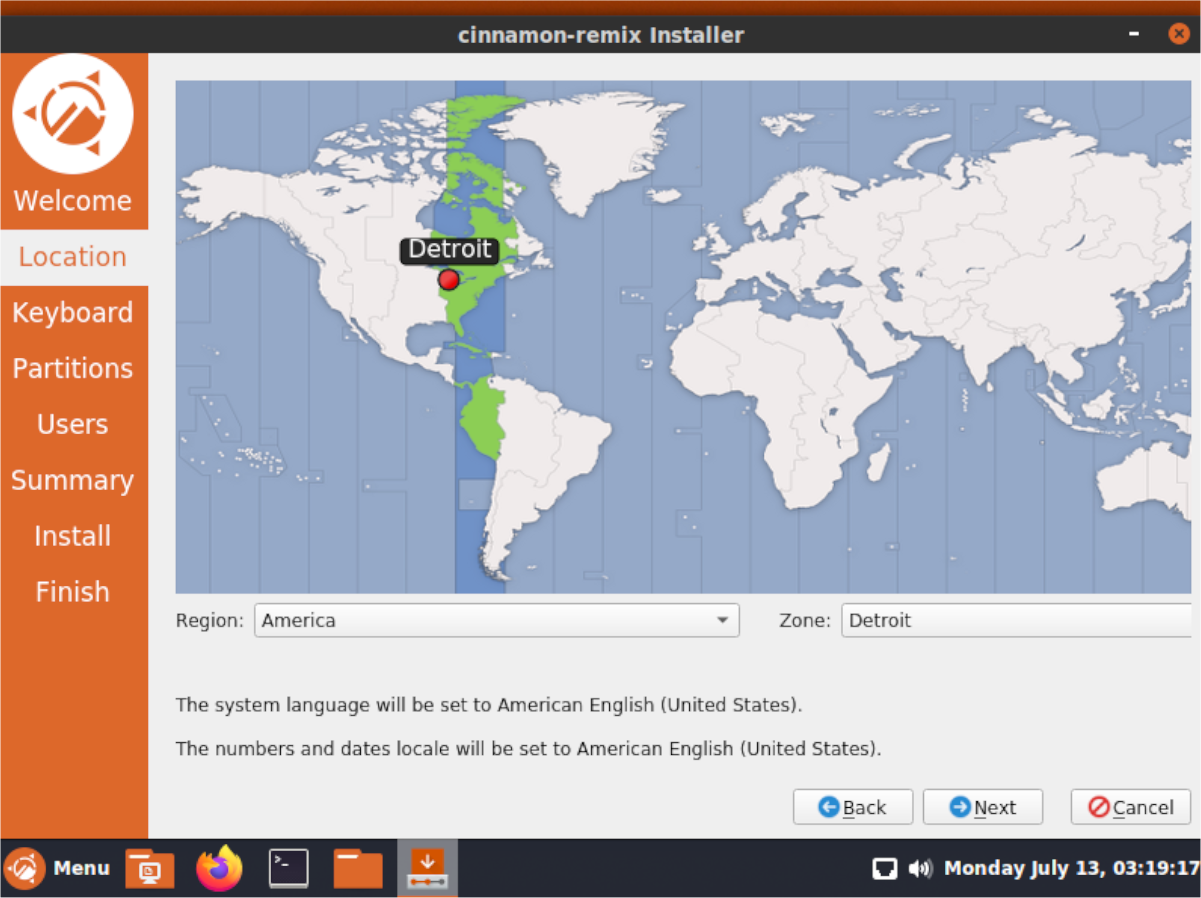
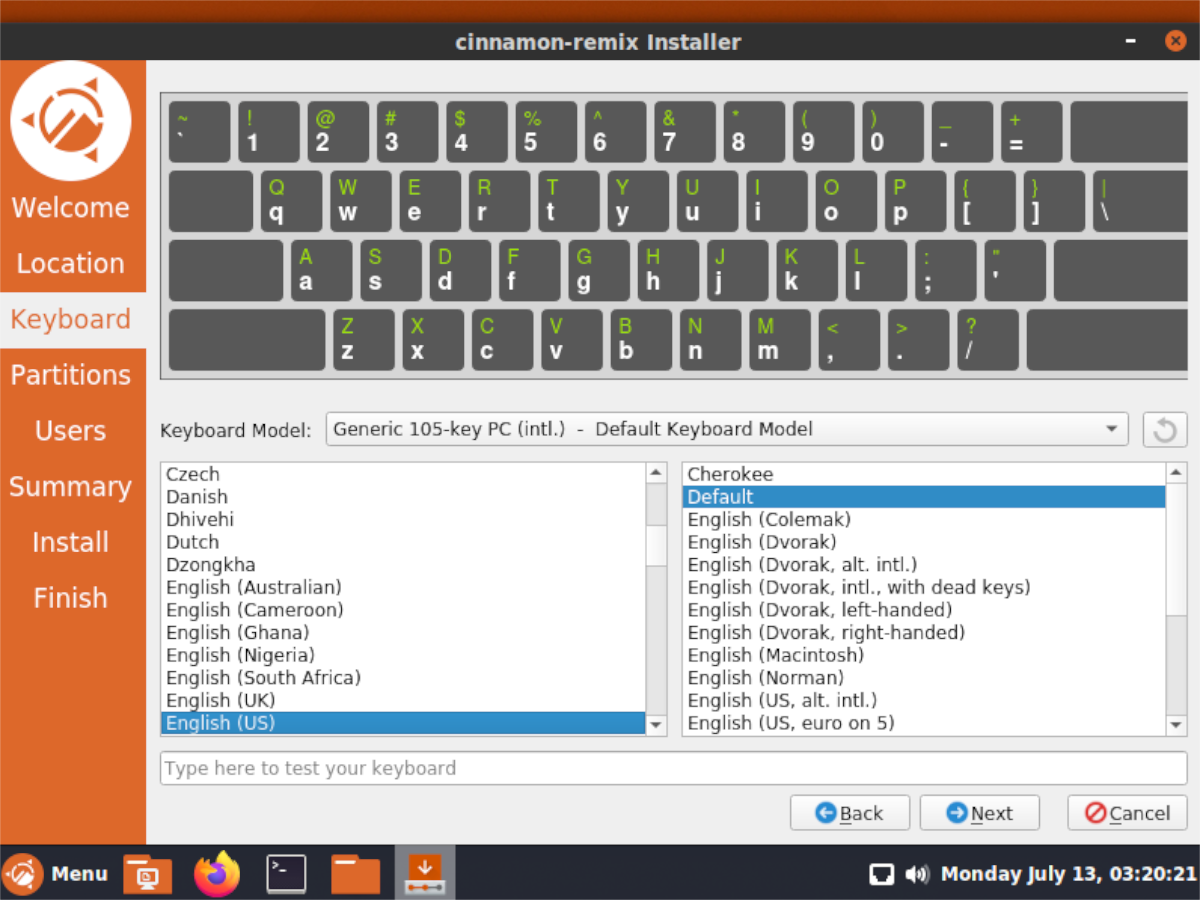
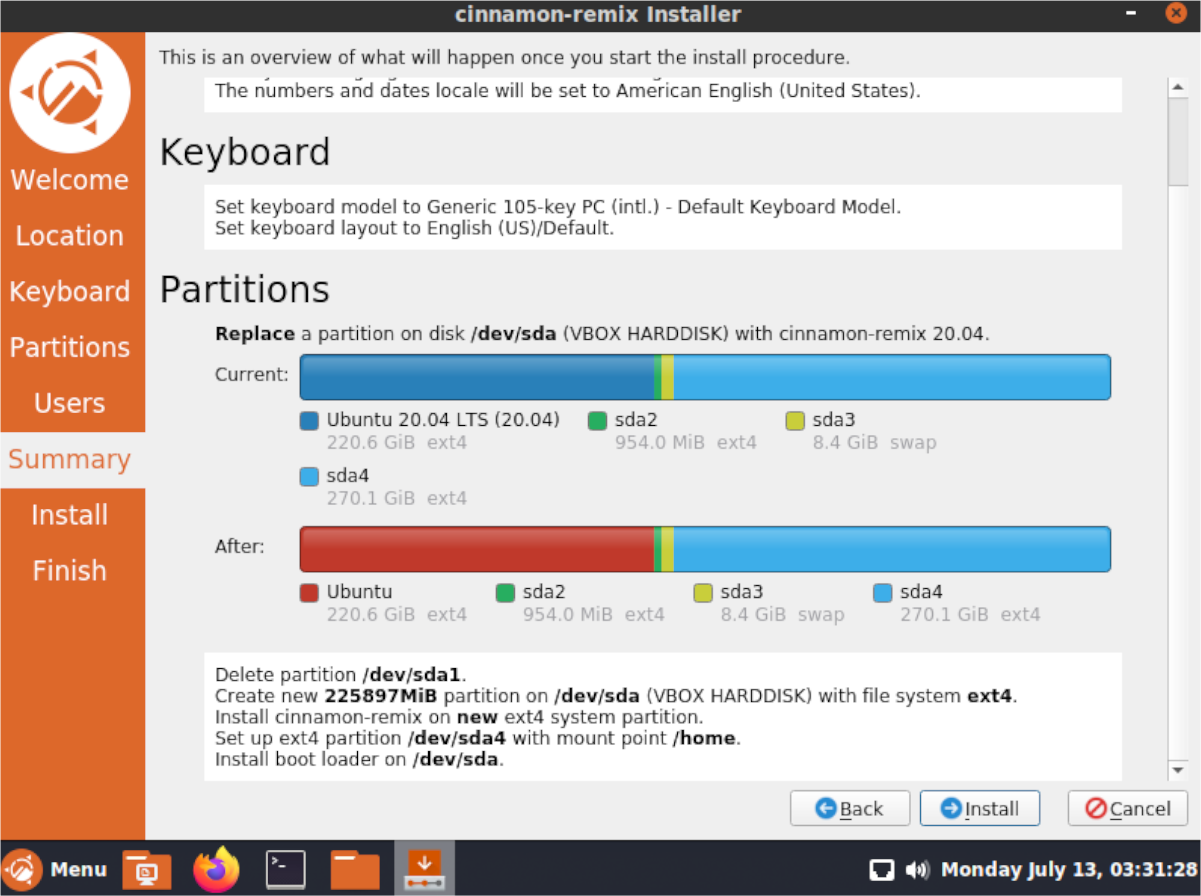
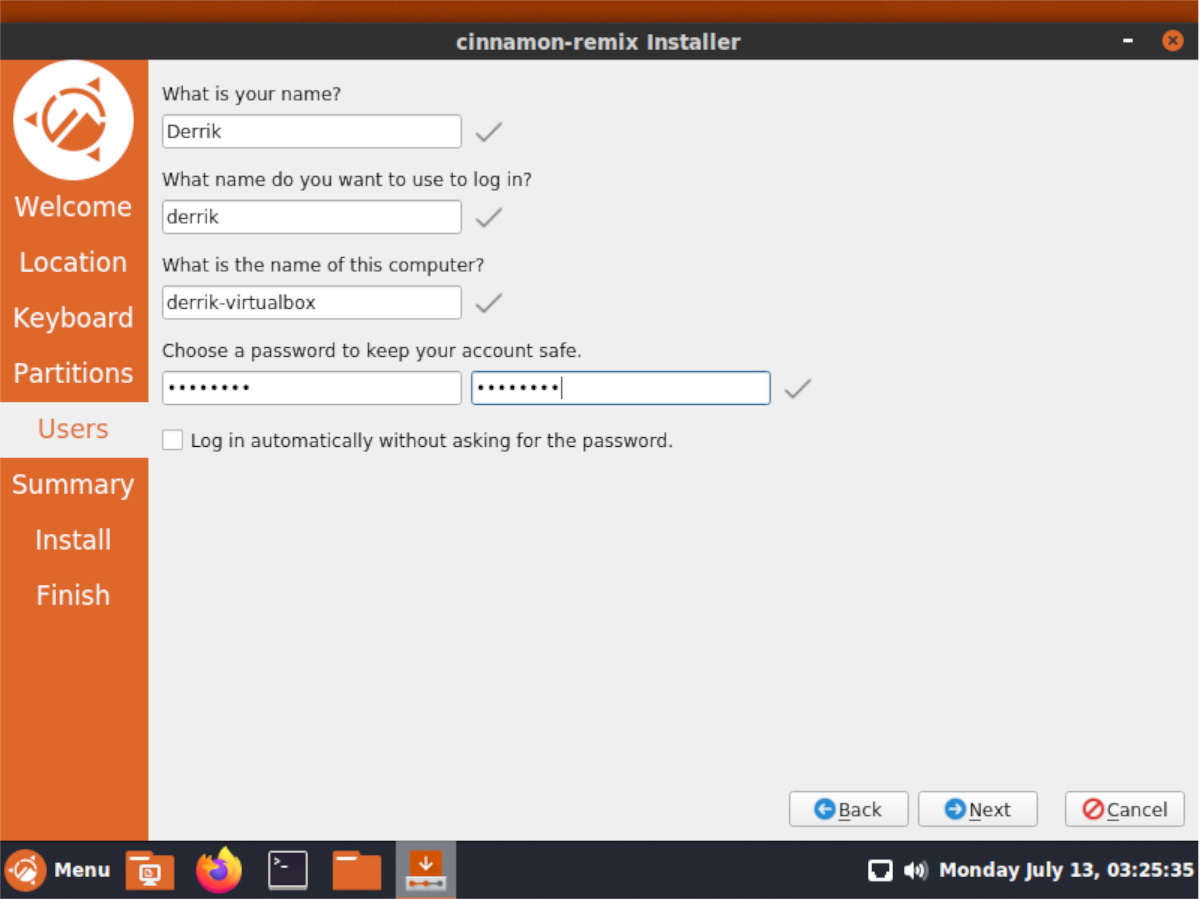



![Laden Sie FlightGear Flight Simulator kostenlos herunter [Viel Spaß] Laden Sie FlightGear Flight Simulator kostenlos herunter [Viel Spaß]](https://tips.webtech360.com/resources8/r252/image-7634-0829093738400.jpg)




